Apple Music에서 음악 추가 및 다운로드하기
Apple Music을 구독하는 경우 Apple Music 카탈로그의 음악을 음악 보관함에 추가할 수 있습니다. 추가한 음악을 인터넷 연결을 통해 스트리밍하거나 다운로드하여 오프라인으로 들을 수도 있습니다.
Apple Music의 음악을 보관함에 추가하기
사용 중인 기기에 해당하는 단계를 따릅니다.
Apple Music의 음악을 iPhone, iPad 또는 안드로이드 기기에 추가하는 방법
Apple Music 앱을 엽니다.
보관함에 추가할 음악을 찾습니다.
앨범 또는 플레이리스트 상단에 있는 를 탭합니다.
노래 옆에 있는 를 탭한 다음 '보관함에 추가'를 탭합니다.
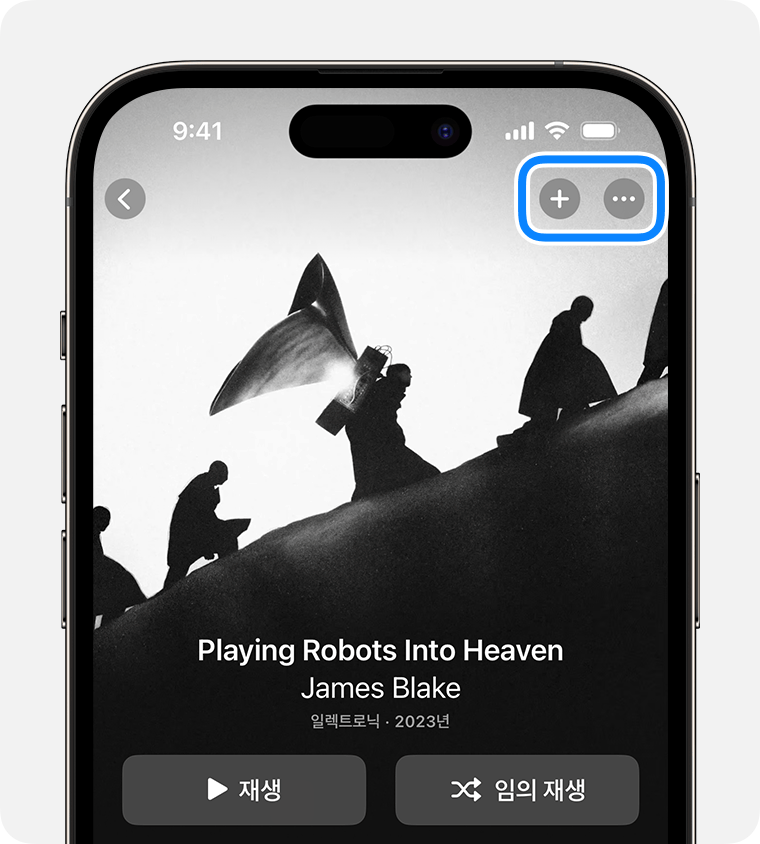
Apple Music의 음악을 Mac 또는 PC에 추가하는 방법
Apple Music 앱 또는 iTunes를 엽니다.
보관함에 추가할 음악을 찾습니다.
노래를 추가하려면 를 클릭합니다.
앨범 또는 플레이리스트를 추가하려면 '+추가'를 클릭합니다.
Apple Music에서 음악 다운로드하기
보관함에 음악을 추가한 후 음악을 기기에 다운로드하여 오프라인으로 들을 수 있습니다. 사용 중인 기기에서 다음 단계를 따르면 됩니다.
Apple Music의 음악을 iPhone, iPad 또는 안드로이드 기기에 다운로드하는 방법
Apple Music 앱을 엽니다.
노래, 앨범 또는 플레이리스트를 추가한 후 다음 단계를 따릅니다.
앨범 또는 플레이리스트 상단에 있는 를 탭합니다.
노래 옆에 있는 를 탭한 다음 '다운로드'를 탭합니다.

Apple Music의 음악을 Mac 또는 PC에 다운로드하는 방법
Apple Music 앱 또는 iTunes를 엽니다.
노래, 앨범 또는 플레이리스트를 추가한 후 다음 단계를 따릅니다.
Mac 또는 Windows의 Apple Music 앱에서 노래 옆이나 앨범 또는 플레이리스트 상단에 있는 를 클릭합니다.
Windows용 iTunes에서는 노래 옆이나 앨범 또는 플레이리스트 상단에 있는 를 클릭합니다.
기기에 다운로드된 음악 삭제하기
저장 공간을 확보하려는 경우 Apple Music에서 다운로드받은 음악을 삭제하는 방법에 대해 알아봅니다.
iTunes Store에서 구입한 음악 찾기
iTunes Store에서 구입한 음악을 찾고 다운로드하는 방법 알아보기
Apple Music 사용 가능 여부는 국가 또는 지역에 따라 다를 수 있습니다. 국가 또는 지역별로 구입할 수 있는 항목에 알아보십시오.
Apple이 제조하지 않은 제품에 관한 정보 또는 Apple의 관리 또는 테스트 대상이 아닌 독립적인 웹 사이트는 권장 또는 보증 없이 제공되는 것입니다. Apple은 타사 웹 사이트 또는 제품에 대한 선택, 성능 및 사용과 관련하여 발생하는 결과에 대해 책임을 지지 않습니다. Apple은 타사 웹 사이트의 정확성 또는 신뢰도에 대해 어떠한 언급도 하지 않습니다. 자세한 내용은 해당 업체에 문의하시기 바랍니다.
